BARCO大屏幕显示系统软件applo简明使用手册
苹果 MacBook Pro 13 英寸 (2020) 用户手册说明书
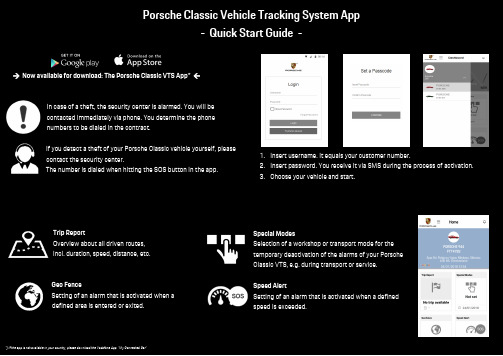
1. Insert username. It equals your customer number. 2. Insert password. You receive it via SMS during the process of activation. 3. Choose your vehicle and start.
Porsche Classic Vehicle Tracking System App - Quick Start Guide -
Schneller und einfacher Login
Now available for download: The Porsche Classic VTS App*
Trip Report Overview about all driven routes, incl. duration, speed, distance, etc.
Geo Fence Setting of an alarm that is activated when a defined area is entered or exited.
*) If the app is not available in your country, please download the Vodafone App “My Connected Car“
Special Modes Selection of a workshop or transport mode for the temporary deactivation the alarms of your Porsche Classic VTS, e.g. during transport or service.
If you detect a theft of your Porsche Classic vehicle yourself, please contact the security center. The number is dialed when hitting the SOS button in the app.
BARCO
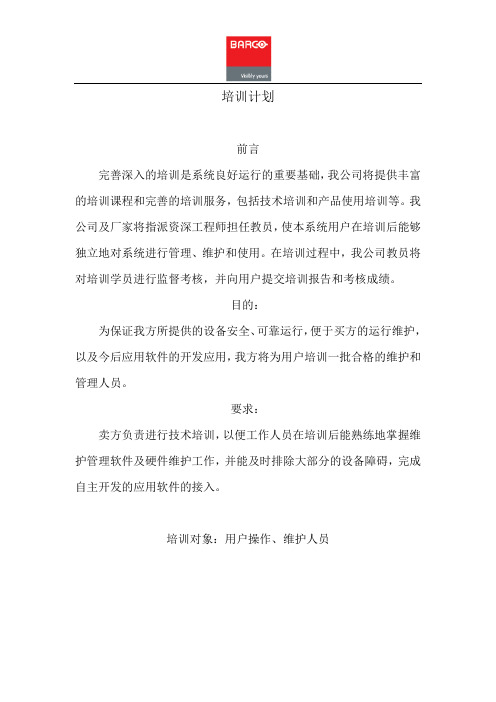
培训计划前言完善深入的培训是系统良好运行的重要基础,我公司将提供丰富的培训课程和完善的培训服务,包括技术培训和产品使用培训等。
我公司及厂家将指派资深工程师担任教员,使本系统用户在培训后能够独立地对系统进行管理、维护和使用。
在培训过程中,我公司教员将对培训学员进行监督考核,并向用户提交培训报告和考核成绩。
目的:为保证我方所提供的设备安全、可靠运行,便于买方的运行维护,以及今后应用软件的开发应用,我方将为用户培训一批合格的维护和管理人员。
要求:卖方负责进行技术培训,以便工作人员在培训后能熟练地掌握维护管理软件及硬件维护工作,并能及时排除大部分的设备障碍,完成自主开发的应用软件的接入。
培训对象:用户操作、维护人员巴可投影机培训时间定为2个小时15分钟:介绍巴可公司,针对该项目所用产品。
15分钟:介绍投影显示系统,投影面积的定义,平方勒克斯的数据,显示系统投影方式的选择,正投和背投的选择及介绍。
10分钟:屏幕的选择,考虑到美观,结合现场环境装修问题.20分钟:图像传输端的信号接收和注意事项,介绍以哪种形式传输和各类的区别,介绍局域网传输的计算机信号,其他场所的传输视频信号,介绍信号采集系统30分钟:投影机的调整和操作投影机调整的建立投影机几何失真的调整;投影机颜色失真的调整;投影机内部的工作方式;投影机的维护日常维护;定期维护;光源的更换;如何查看灯的时间;10分钟:售后服务概述完善的售后服务依赖于先进的技术、经验丰富的工程人员以及充足的零配件存储,它是公司强大工程实力的集中体现。
我司始终坚持客户至上的宗旨,凭借在大屏幕投影行业多年的工程经验,确保为客户提供热忱和优质的售后服务。
我公司是国内较早从事计算机网络集成、大屏幕投影显示系统集成、应用软件开发的IT企业,是国内知名的IT企业之一,拥有较高的知名度。
公司拥有先进的设计技术、开发能力、管理经验和健全的国内国际销售网络。
公司致力于服务于广大用户,在产品研发、制造、品质、市场及售后服务等方面有着丰富的经验和雄厚的实力。
巴可面板操作说明书
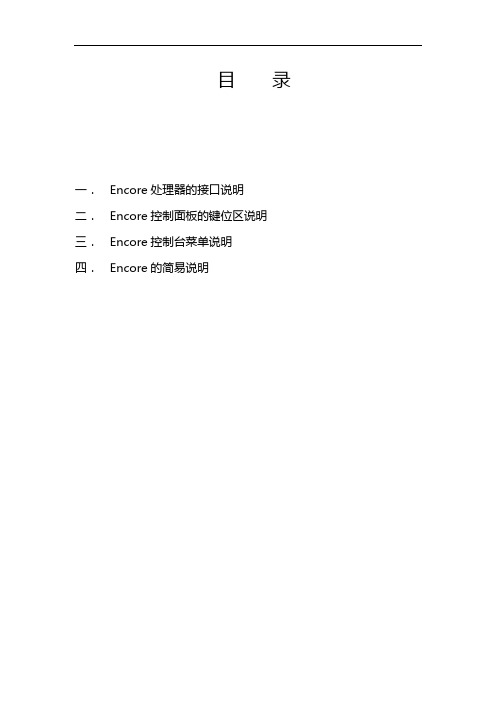
目录一.Encore处理器的接口说明二.Encore控制面板的键位区说明三.Encore控制台菜单说明四.Encore的简易说明一.Encore处理器介绍端口名称二.面板介绍三.Encore控制台菜单说明Encore Controller菜单HOME(菜单首页)这是LC(大型控制台)菜单,SC(小型控制台)不包括最后两项。
(一)INPUT(输入)要选择某个窗口后才能进入INPUT菜单,当前状态是所选窗口的属性,包括所在的1目的地(一台控制主机的情况下默认1,多台的时候根据情况调节)、2输入接口(可调,DVI、HD-15、BNC)、3信号格式(不可调,自动识别)、4输入类型(一般根据信号自动识别、不可调)、5空间颜色(RGB、SMPTE一般为RGB)、6取样模式(不可调自动识别)、7对比度(调节当前窗口信号,围75%-125%)、8亮度(调节当前窗口信号,围75%-125%)、9伽马值(调节当前窗口信号,围1.0-3.0)、10输入同步类型(一般是自动识别,可调H/V、CSync、SOG、Auto)、11补偿(默认是off,除特殊情况一般不更改)、12部分同步(是调节模拟信号用,默认是160mv)、13锐度(-10-10)。
1.HOME(主菜单)按下HOME返回主菜单2.CFG(配置菜单)按下CFG菜单显示的是当前窗口和SOURCE SELECTION里的键关联关系,例如1A对应1、SRC_3对应3。
包括文件(不可选)、文件名(不可选)、删除申请到哪里。
A、B ACK(返回上一级菜单)B、S AVE(存储当前设置)C、D ELETE(删除当前设置)3.AR(宽高比调整菜单)按下AR菜单显示当前窗口的比例,包括模式(可手动调节16:9、4:3、5:4、3:2、1:1、Custom)如果选择Custom,下面会出现Ratio,调节具体一个比例数值。
A、B ACK(返回上一级菜单)B、S AVE(存储当前设置)4.SAVE(存储)按下SAVE存储当前设置5.APPLY FORMAT(应用格式)按下APPLY FORMAT应用当前格式。
Apple CarPlay 车载系统用户手册说明书
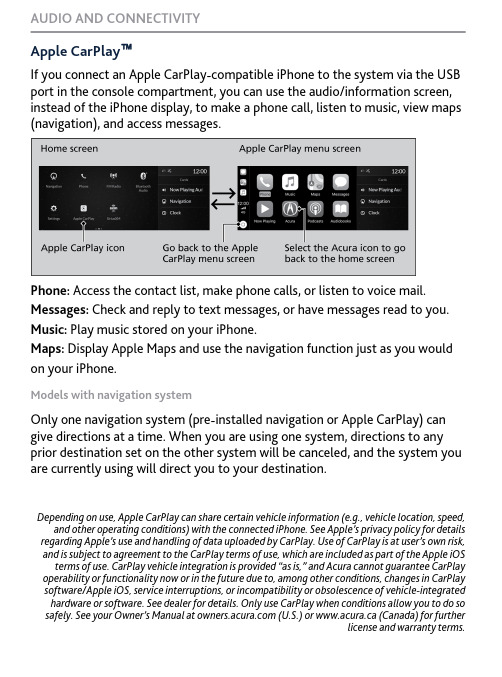
Apple CarPlay ™If you connect an Apple CarPlay-compatible iPhone to the system via the USB port in the console compartment, you can use the audio/information screen,instead of the iPhone display, to make a phone call, listen to music, view maps(navigation), and access messages.Phone: Access the contact list, make phone calls, or listen to voice mail. Messages: Check and reply to text messages, or have messages read to you. Music: Play music stored on your iPhone.Maps: Display Apple Maps and use the navigation function just as you would on your iPhone.Models with navigation systemOnly one navigation system (pre-installed navigation or Apple CarPlay) can give directions at a time. When you are using one system, directions to any prior destination set on the other system will be canceled, and the system you are currently using will direct you to your destination.Depending on use, Apple CarPlay can share certain vehicle information (e.g., vehicle location, speed,and other operating conditions) with the connected iPhone. See Apple’s privacy policy for details regarding Apple’s use and handling of data uploaded by CarPlay. Use of CarPlay is at user’s own risk,and is subject to agreement to the CarPlay terms of use, which are included as part of the Apple iOS terms of use. CarPlay vehicle integration is provided “as is,” and Acura cannot guarantee CarPlay operability or functionality now or in the future due to, among other conditions, changes in CarPlay software/Apple iOS, service interruptions, or incompatibility or obsolescence of vehicle-integrated hardware or software. See dealer for details. Only use CarPlay when conditions allow you to do so safely. See your Owner’s Manual at (U.S.) or www.acura.ca (Canada) for further license and warranty terms.AUDIO AND CONNECTIVITY。
大屏幕显示控制系统原理及控制器入门

大屏幕显示控制系统原理及控制器入门控制器和大屏幕控制系统是DLPTM大屏幕显示系统的大脑和中枢神经系统。
在市场上占据着主要地位的有美国JUPITER公司、法国SYNELEC公司等。
其中美国JUPITER公司控制器乃是业内公认的第一品牌。
随着科学技术的快速进步,特别是计算机技术的进步和普及以及各行各业对提高服务品质的呼声日益上升。
各个行业利用计算机处理各种事物的应用系统软件越来越多,如GIS等,造成传统的显示手段,如果普通显示器和监视器等的显示分辨率不再能满足需求,为此,VIDEOWALL(大屏幕显示墙)就自然渐渐成为特定场所的特别显示手段,自然,实现大屏幕组合显示的控制器也就应运而生,很快,大屏幕控制器生产厂家也就抢摊出现,生产出五花八门的控制器。
控制器的流派分,主要有日本流派和欧美流派。
其中日本流派主要以硬件处理为主,而欧美流派以软硬结合为主,成为当前大屏幕显示控制器的主流。
而作为欧美流派的,能独立生产大屏幕控制器生产厂家有法国SYNELEC公司、美国JUPITER公司、比利时BARCO公司、美国RGB公司等;而一部分厂家专门生产制造大屏幕控制器用的图形卡,如美国的COLORGRAPHICS公司、英国的DATAPATH公司、澳洲的AEON公司、加拿大的MATROX公司、台湾的新齐公司等;还有一部分自己不生产,主要以OEM或者购买第三方板卡及工控机组装控制器为主的公司,如加拿大的CHRISITIE公司(过去以OEM JUPITER F950为主)等,目前国内公司出产的大屏幕控制器也归入此类。
形成了各种品牌的控制器,进行市场竞争。
不过,不管如何竞争,能自我掌握全套研发生产技术的厂家,在经过三番四次的论剑,市场地位就完全显示出来,并占据着主要地位,如美国JUPITER公司、法国SYNELER公司大屏幕控制器乃是业内公认的第一品牌。
大屏幕控制器原理1、大屏幕控制器硬件构成:软硬件结合的大屏幕显示系统控制器其硬件构成一般包括信号输入部分、信号输出部分、和控制转换部分。
BARCO大屏培训手册【Word版】23p
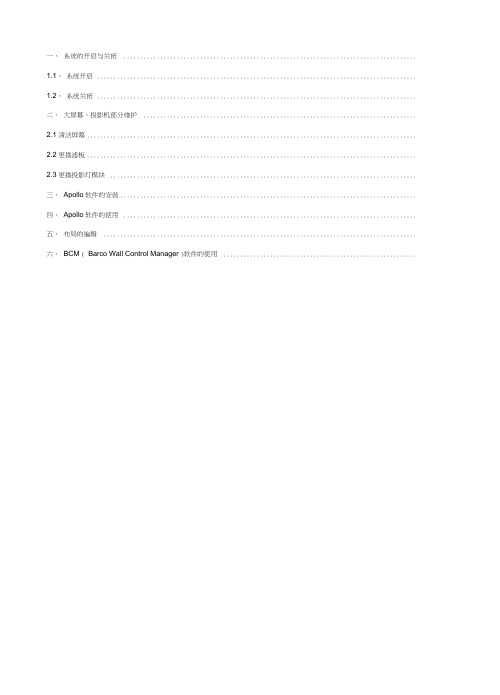
一、系统的开启与关闭 ........................................................................................1.1、系统开启................................................................................................1.2、系统关闭................................................................................................二、大屏幕、投影机部分维护 ..................................................................................2.1清洁屏幕...................................................................................................2.2更换滤板...................................................................................................2.3更换投影灯模块............................................................................................三、Apollo软件的安装.........................................................................................四、Apollo软件的使用........................................................................................五、布局的编辑 ..............................................................................................六、BCM ( Barco Wall Control Manager )软件的使用..........................................................(大于70)风扇盖带滤板模块的机架 仅限经过培训与授权的人员更换滤板!当更换带滤板模块的框时,请注意投影灯门:它们可能会非常热 续擦拭屏幕,因为这将引起屏幕表面变形,它将看起来象污点一样。
D2巴可大屏幕系统使用说明
巴可大屏幕系统使用说明由于这套系统配置了中控系统,一般的操作将在中控上,这里只作为辅助操作说明一.开启:在使用前确保投影机和控制器电源接通,网络连接正常A.软件启动1.开启投影机电源主电源按到I位置2.开启大屏幕控制器最下面的启动开关按一下就可以启动3.控制器电脑启动,控制电脑需要和控制器同一个网段B.手动启动投影机当电源接通后,液晶显示启动状态,往上按2次,中间间隔1秒,关闭为往下按2次,间隔1秒二.使用1.BCM使用,如图:A.打开控制电脑开始-所有程序-Barco Wall Control Manager-BCM Client StartB.BCM的登录名:expert,密码:glad99C.控制电脑一般使用连接,连接名称ARGUS或者是大屏幕控制器的IPD.当显示绿色圆点时表示连接正常,开机时点按钮,确认启动,启动到全部显示正常大约需要40秒E.开启投影机也可以使用Apollo资源管理器来实现2.Apollo 使用,如图:使用时点控制电脑开始-Barco Apollo -资源管理器点桌面服务器,选中WJ-GS;之后中间为布局,右边为上去的布局窗口需要使用那个布局的时候直接点一下,窗口将显示在大屏幕上,更换或者不需要时再点一下布局就可以卸载。
在资源管理器上的开始也可以关闭和开启投影机,还可以重启和关闭控制器三.关闭1.关闭投影机,如图:A.BCM关闭投影机关机时点按钮,确认投影机B. 关闭投影机也可以使用Apollo资源管理器来实现2.关闭所有电源,将投影机和控制器都关闭1分钟后关闭电源,在1分钟内别重新启动饿·四.布局编辑1.使用编辑时打开布局编辑器2.打开软件后,点文件下的打开--在文件名打控制器的计算机名或者IP地址,用户名是administrator,密码barco3. 打开后选择选择第一项选择第一项选择第一项其实打开的文件为巴可控制器的数据库(\\argus\ApolloProject\ApolloDatabase\ApolloLayouts)4.打开后选择布局可在布局里面添加和删除,点布局LAYOUTS右键后插入布局为了方便调整,在名称上不能使用中文,在平铺的位置最好写上几X几,比如需要放2个画面就写2X1,如果是12个画面就是6x2,这样在拖拽信号的时候可以准确的摆放位置。
苹果MacBook Pro指南说明书
Welcome to your MacBook ProMacBook Pro starts up automatically when you lift the lid. Setup Assistant helps get you up and running.HeadphoneMulti-Touch trackpad gesturesBrush with two fingers on the trackpad to scroll up, down, or sideways. Swipe with two fingers to flip through web pages and documents. Click with two fingers to right-click. You can also click and then press deeper on the trackpad to Force click and reveal more information. To learn more, choose System Preferences in the Dock, then click Trackpad.Touch BarThe Touch Bar changes based on your current application and activity. Use the Control Strip on the right side to adjust frequently used controls like volume and brightness. Tap <⃞ to expand the Control Strip. Tap ✗⃝ on the left to close it.Touch IDYour fingerprint can unlock MacBook Pro and make purchases from the App Store, the iTunes Store, Apple Books, and websites using Apple Pay.Get the MacBook Pro Essentials guideLearn more about setting up and using your MacBook Pro in the MacBook Pro Essentials guide. To view the guide, go to /macbookpro. SupportFor detailed information, go to /support/macbookpro.To contact Apple, go to /contact.Not all features are available in all areas.© 2019 Apple Inc. All rights reserved.Designed by Apple in California. Printed in XXXX. 034-03200-A。
巴可大屏产品介绍
LiveDots
数字标示牌 灯 光 LED ATM 软件 设计服务
公司历史
75+年 专业经验
1934 年创建,当时名为
二十世纪 五六十年代
巴可成为利用印刷电路生产
二十世纪 七八十年代
视频投影系统 多元化和国际拓展
二十世纪 九十年代
巴可进入专业市场(投影、 医疗影像、3D 和 LED)
21 世纪
全球专业可视化 领先厂商
最好的显示效果
完备的产品系列
整体的解决方案
长期的无忧使用
冗余设计----充分考虑安全无故障使用
•2x Dual-Link DVI 输入 光源备份
免维护: 高MTBF,低 MTTR
24 x 7 设计 Barco控制室产品已经遍天下 全部技术由Barco自主开发
–充分利用可行的新技术,避免使用不可靠的技术 –采用高品质元器件
巴可控制室产品
关 于 巴 可
也许你不知道巴可 但巴可就在您身边
纽约 泛欧布鲁塞尔
总部位于比利时的国际公司 纽约-泛欧布鲁塞尔 证券交易所上市
90
覆盖90个国家和地区
3,500
员 工
897
百万欧元销售2010年
ቤተ መጻሕፍቲ ባይዱ
公司结构
四大核心业务部门,五个完全控股合资公司
娱乐影像
医学影像
控制室与虚拟仿真
国防与航天
重点案例:中国石油北京油气调控中心
China National Petroleum Company
福建电力
云南电力
浦东机场监控中心
铁道部调度中心
数据中心应用实例
北京移动NOC
河南移动NOC
上海电信
BARCO大屏培训手册p
B A RC O大屏培训手册p This manuscript was revised by the office on December 10, 2020.一、系统的开启与关闭大屏幕显示系统包括显示墙和图形控制器两部分,在本系统中还配置有控制电脑,方便实现远端控制开关。
1.1、系统开启1.1.1手动开启系统将整个系统的电源开关打开,使系统里的所有设备处于通电状态。
手动开启图形控制器,所有投影单元和控制电脑。
大概3分钟左右,系统完全启动完毕。
1.1.2 软件控制开启系统将整个系统的电源开关打开,使系统里的所有设备处于通电状态。
手动开启图形控制器和控制电脑。
大概3分钟左右图形控制器和控制电脑系统完全开启,可通过控制电脑里面的Apollo软件开启大屏幕(详见第四章节 Apollo软件的使用),也可通过大屏幕控制管理软件(BCM)开启大屏(详见第六章节 BCM软件的使用)。
1.2、系统关闭1.2.1 手动关闭系统通过鼠标管理控制器关闭,关闭控制电脑。
手动关闭所有投影单元。
1.2.2 软件控制关闭系统通过控制电脑的BCM管理软件先关闭大屏。
再通过Apollo管理软件Explorer(资源管理器)里Start(启动)里面的关闭控制器快捷键:shutdown ,关闭大屏幕的图形控制器。
如果要更换滤板,应将装有滤板模块的整个机架从照明单元卸下。
如果要卸下滤板模块,请按照下列方式操作:轻轻地按下整个带滤板模块的机架对着照明单元。
拉出螺栓,同时将其向左旋转,直到该机架的"鼻子"已在照明单元风扇盖的凹槽之外为止。
拉出带滤板模块的机架。
将带滤板模块的机架放在一张桌子上,使其较平的一面朝下 (= 螺栓显示朝上)在与有螺栓一侧相对的较长侧,您能够看到指示气流方向的一个标签。
通过沿气流箭头指示的方向向外拉出滤板模块,使得滤板模块与机架断开连接。
取一个新滤板并将它放在机架上。
其位置通过气流方向(指向顶板)指示以及这个标签的位置(在螺栓的对面,请参见上图)来确定。
- 1、下载文档前请自行甄别文档内容的完整性,平台不提供额外的编辑、内容补充、找答案等附加服务。
- 2、"仅部分预览"的文档,不可在线预览部分如存在完整性等问题,可反馈申请退款(可完整预览的文档不适用该条件!)。
- 3、如文档侵犯您的权益,请联系客服反馈,我们会尽快为您处理(人工客服工作时间:9:00-18:30)。
BARC O
BARCO大屏幕显示系统软件简明使用手册
Apollo控制软件
1. 简介
在现代应用的大屏幕显示墙上,应用窗口的大小,类型,数量,和位置均
没有限制,但这也会容易造成在大屏幕上产生混乱,例如重要的报警窗口被次要的视频窗口所覆盖。
所以在任何情況下一個合适的大屏幕管理软件是不可缺少的,本项目配备了 BARCO 自行开发的Apollo 大屏幕管理软件,它可以:
将大屏幕分成不同的区域以达到整齐效果,设定布局 (layouts) 把窗口固定或限制窗口的位置来防止窗口重叠。
要显示特定的信息时会自动启动或停止应用程序及利用预先设定的布局排列窗
口将最重要的操作程序自动化,例如遇到紧急情況時切换到特定的显示布局。
监控,安排,管理控制中心內的资源包括显示大屏幕及其他共享的设备。
所有大屏幕管理功能可通过安装在操作者的工作站或大屏幕控制器本身的简易
图像介面上选用,在Apollo 大屏幕管理软件中利用鼠标点击便能切换到预设的布局,內含已在布局编辑器中排列及储存的窗口。
相应的应用程序也会自动被启动,这样可使操作者专注于他们日常的实际工作。
显示中的窗口可以就预设的权限和区域被互动地移动或调整大小,但要注意的是操作大屏幕管理软件時并不会影响窗口显示中的內容或因操作一个窗口而影响別的窗口的显示质量。
投影机的参数也可由 Apollo 大屏幕管理软件控制,例如灯泡使用计数器,灯泡开关,状态信息,对比度和亮度都可互动地控制。
Apollo 大屏幕管理软件不仅仅限于管理大屏幕,它也可控制其他外部设备装置,例如UPS,矩阵切换器等,将它们整合成一个操作系统。
如果操作者拥有权限,便可监控所有硬件的参数及作互动式操作,预设的权限防
止操作者进行错误或未经授权的操作以保障安全和有效的操作环境。
开放的 Apollo 应用程序介面接口 (API) 及指令介面接口 (command interfaces) 容许使用者简易地将大屏幕管理软件的功能和客戶的应用程序整
合使用,系统整合者可接触大屏幕管理的特点,容許他们自定义操作介面及操作
布局,为 Apollo 进行第二次开发。
本地网络通讯系统容许在大屏幕控制器中运行的大屏幕管理服务器和工作站中
的大屏幕管理客戶端使用本地网络进行通讯,容许操作者控制所有大屏幕功能,包括外部的网络设备装置如数据库服务器或SNMP服务器。
在不会影响目前的配
置下也可加入更多的设备。
在安装或需要修改配置时,可选用附带的互动式配置
工具软件,利用预定的图示来编辑整个大屏幕显示系统的结构。
2.使用
在完全使用巴可系统的时候,请确保项目所提供的所有软件都已安装。
控制器系统启动后(在起动时APOLLO软件、鼠标上大屏软件会随
系统启动)开启服务PC(DELL)如果此机器没有关机可以直接使用APOLLO软件。
打开服务PC里APOLLO软件的“资源管理器”(开始-程序-Barco Apollo-Explorer)。
可看到如下界面大屏幕预览桌面显示设定桌面
控制功能表单
控制界面左侧,APOLLO操作软件之主控制界面上图是操作人员可选择不同之操作模式。
控制界面右侧是显视设定及是控制功能表单,,操作人员可快捷地透过显视设定桌面来选择不同之显视设定大屏幕预览桌面,放大或缩小大屏幕墙上任何
一个信号并可透过大屏幕预览桌面来进行实时移动,(图)显视窗口。
同一窗口中不同终端界面的切换:。
图)(“属性”在弹出的菜单中选择右键点击已显示的窗口,A.
B.在视频源中选择要投射到大屏的终端名(图)
视频及RGB信号窗口管理 - FRG Viewer
通过视频及RGB信号之窗口管理,操作人员可对各视频及RGB信号作独之调校及设定,包括RGB信号之分辨率,视频及RGB信号之画面显视比例,视频及RGB信号之颜色,光暗,画面对比度及加入文字显视等功能。
以下是视频信号之调校界面
2.拼墙系统软件安装。
winxp 、win2000控制器操作系统的安装:
在安装控制器系统的时候,首先要确保机器可正常启动(硬盘到位,图形卡安插真确,各连线接好,至少要有一台投影机或显示器连接到图形卡),之后接通电源。
当机器启动后可能客户要求将原来系统改安装成中文的系统,这时你需要将原来系统的有些文件进行备份,如APOLLO License等。
安装完操作系统后需要安装BARCO的网卡驱动和图形卡驱动,网卡驱动可以直接运行巴可自带的光盘3rd Party里的Intel Pro1000 Ethernet Adapter (NET-3283)\pro2kxp驱动;显卡安装比较麻烦,首先在安全模式下运行巴可自带的光盘Windows Drivers 里的4.1
版本以上的驱动,安装完后需要重新启动,启动时也需要进入安全模式,在安全模式里先别改变颜色和分辨率,先在硬件管理里将显卡驱动重安装成PCX的版本(如EOS则是AGX),之后再重启系统,重启后在桌面属性的设置里改投影排列和排列方式(在改之前需要将色彩改到16位色,改分辨率等)。
系统需要连接局域网(最好手动安排IP地址,因为在客户机Apollo 的使用需要用到)。
控制器Apollo的安装及设置 (系统必须安装ie5.5以上)
在控制机上安装Apollo的Displaywall
启动Apollo软件setup文件。
过程如图
选择custom,继续
如上图,选择Proserver , Displaywall, Layout Editor组件。
再
继续则安装成功。
Apollo配置文件安装在C:\Program Files\Barco Apollo\Sample Projects下。
使用前需要修改此目录下文件,将大屏幕ip 地址写入其中。
.
PS: 大屏幕在已经配置好的情况下,应该将C:\Program Files\Barco Apollo\Sample Projects目录备份下来。
如果有重新安装系统的需要,安装完直接将此目录恢复即可,不需要重新设置。
在客户机上安装Apollo的operator workstation
在客户机上安装Apollo的operator workstation基本和在控制机端安装的过程相同。
区别在于安装选项。
如上图,客户端安装需要选择Operator Workstation选项。
安装完成后在客户机 c:\ApolloProject下的“”文件最下面需加
入控制器的IP地址。
每次安装完或者更改配置后需要运行启动-程序菜单Apollo程序下面的setup(设置),使配置生效。
软件的安装Bcm
Bcm 软件是用来监控大屏幕投影系统的硬件运行情况。
在可以直接
运行Bcm安装软件包安装。
安装完成之后需要根据大屏幕硬件情况进行软件配置。
